在现代社交媒体的时代,手机成为了我们记录生活的必备工具,而手机照片的处理方式也越来越多样化。除了常见的滤镜、修图软件,如今手机照片还可以变成扇形或圆形的形状。这种特殊的处理方式不仅能够增加照片的趣味性,还能让我们的照片更加独特与个性化。手机照片怎么变成扇形的呢?又有哪些方法可以将手机照片截成圆形呢?下面就来一起探讨一下吧!
手机照片截成圆形的方法
具体步骤:
1.由于小编的手机没有直接变成圆形的办法,所以本次小编需要借助“美图秀秀”APP实现。所以我们首先要下载安装并打开美图秀秀,如图所示:

2.进入美图秀秀后,我们会看见“美化图片“功能。此时我们可以点击进入美化,然后选择我们需要处理的图片,如图所示:

3.选择好图片后,我们点击下方功能区的“边框”功能。然后我们选择一个简单的圆形边框,如图所示:
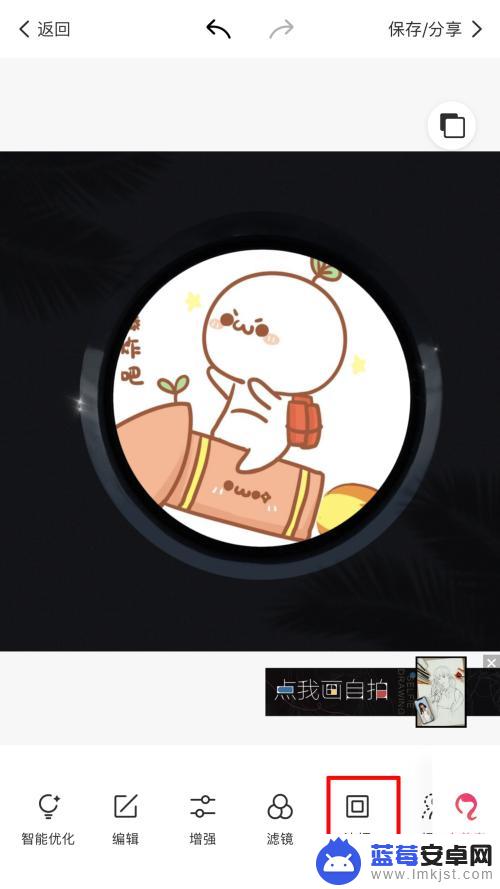
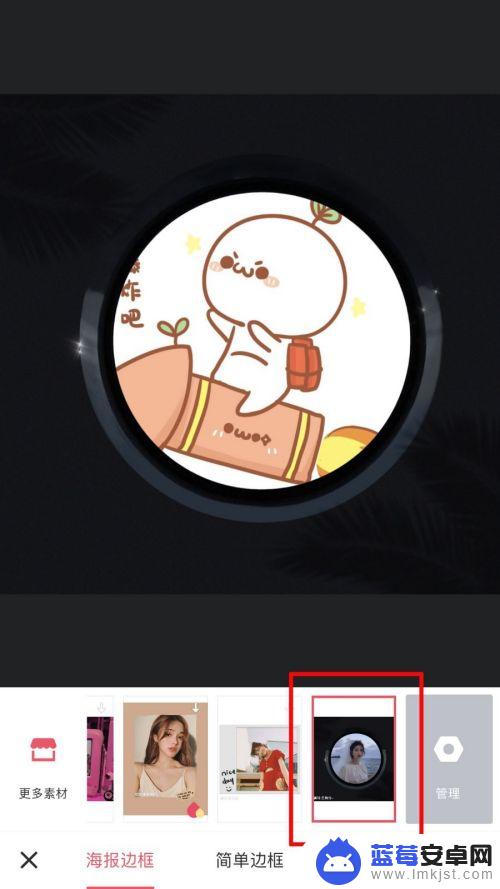
4.选择好圆形边框后,我们需要点击右下角的√号,此时我们就保存了圆形的照片啦!是不是很简单~
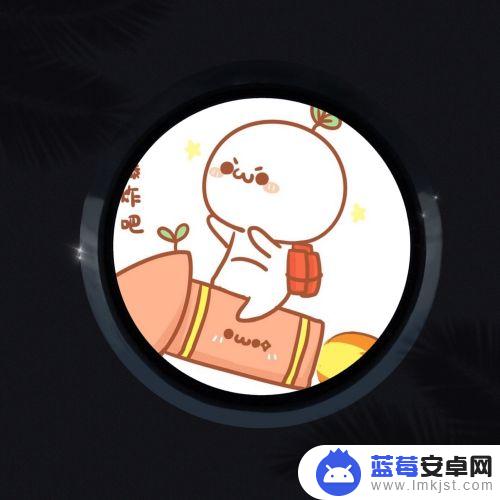
以上就是手机照片怎么变成扇形的全部内容,如果还有不清楚的地方,用户可以根据小编的方法来操作,希望能够帮助到大家。












